Rechercher une ressource : Différence entre versions
(→Les nouveautés) |
|||
| (10 révisions intermédiaires par un utilisateur sont masquées) | |||
| Ligne 3 : | Ligne 3 : | ||
---- | ---- | ||
| − | '''Le moteur de recherche « Patrimoine numérique''' | + | <center><font size="3">'''Le moteur de recherche « Patrimoine numérique'''</font></center> |
---- | ---- | ||
| Ligne 13 : | Ligne 13 : | ||
Dans le moteur de recherche « Patrimoine numérique » de l<nowiki>’</nowiki>IUFM, on trouve les fiches descriptives des ressources pédagogiques locales déjà référencées, ainsi que de nombreuses fiches (plus de 3900 à ce jour) partagées par d<nowiki>’</nowiki>autres établissements du supérieur. Les fiches « moissonnées » à l<nowiki>’</nowiki>extérieur sont régulièrement actualisées. Le contenu référencé s<nowiki>’</nowiki>étoffera progressivement. | Dans le moteur de recherche « Patrimoine numérique » de l<nowiki>’</nowiki>IUFM, on trouve les fiches descriptives des ressources pédagogiques locales déjà référencées, ainsi que de nombreuses fiches (plus de 3900 à ce jour) partagées par d<nowiki>’</nowiki>autres établissements du supérieur. Les fiches « moissonnées » à l<nowiki>’</nowiki>extérieur sont régulièrement actualisées. Le contenu référencé s<nowiki>’</nowiki>étoffera progressivement. | ||
| + | <br><br> | ||
==OU TROUVER LE MOTEUR DE RECHERCHE ?== | ==OU TROUVER LE MOTEUR DE RECHERCHE ?== | ||
| Ligne 18 : | Ligne 19 : | ||
Le moteur se trouve dans l<nowiki>’</nowiki>ENT, onglet « Documentations » et menu « Patrimoine numérique ». | Le moteur se trouve dans l<nowiki>’</nowiki>ENT, onglet « Documentations » et menu « Patrimoine numérique ». | ||
| − | [[Image: | + | <center>[[Image:wiki-indexation-doc-moteur-1.gif]]</center> |
| + | <br><br> | ||
==RECHERCHER DES RESSOURCES== | ==RECHERCHER DES RESSOURCES== | ||
| Ligne 27 : | Ligne 29 : | ||
* Dans le bloc « Recherche simple », taper un ou plusieurs mots. | * Dans le bloc « Recherche simple », taper un ou plusieurs mots. | ||
| − | * Cliquer sur le bouton « Rechercher ».<br>Le moteur fait une recherche dans le Titre de la ressource, sa description, ou les mots-clés associés à la ressource. | + | * Cliquer sur le bouton « Rechercher ».<br>Le moteur fait une recherche dans le Titre de la ressource, sa description, ou les mots-clés associés à la ressource.<br><br> |
| − | [[Image: | + | <center>[[Image:wiki-indexation-doc-moteur-2.gif]]</center><br> |
| − | '''Cas d<nowiki>’</nowiki>une recherche simple sur le mot « atmosphère »''' | + | '''''Cas d<nowiki>’</nowiki>une recherche simple sur le mot « atmosphère »''''' |
La page de résultats indique 25 ressources répondant aux critères de la recherche. La liste affiche notamment le titre, la description et l<nowiki>’</nowiki>origine de la ressource (nommée « Entrepôt »). | La page de résultats indique 25 ressources répondant aux critères de la recherche. La liste affiche notamment le titre, la description et l<nowiki>’</nowiki>origine de la ressource (nommée « Entrepôt »). | ||
| Ligne 37 : | Ligne 39 : | ||
On peut trier les résultats par pertinence, par titre ou par date. | On peut trier les résultats par pertinence, par titre ou par date. | ||
| − | Le Titre est tronqué, mais un survol du titre avec la souris affiche le titre complet. Idem pour la description. | + | Le Titre est tronqué, mais un survol du titre avec la souris affiche le titre complet. Idem pour la description.<br><br> |
| − | [[Image: | + | <center>[[Image:wiki-indexation-doc-moteur-3.gif]]</center><br> |
* Pour ouvrir la ressource, cliquer sur le « Titre ». Attention, il se peut que la ressource soit privée ; elle est alors non accessible. | * Pour ouvrir la ressource, cliquer sur le « Titre ». Attention, il se peut que la ressource soit privée ; elle est alors non accessible. | ||
| − | * Pour voir la fiche descriptive de la ressource, cliquer sur « Voir la fiche ». On obtient : | + | * Pour voir la fiche descriptive de la ressource, cliquer sur « Voir la fiche ». On obtient :<br><br> |
| − | [[Image: | + | <center>[[Image:wiki-indexation-doc-moteur-4.gif]]</center><br> |
La notice renvoie toutes les données descriptives entrées lors du référencement de la ressource (auteurs, éditeur, classification, informations pédagogiques et/ou techniques…) Le lieu de stockage de la ressource est indiqué ; un clic sur l<nowiki>’</nowiki>URL ouvre la ressource (à condition qu<nowiki>’</nowiki>elle soit publique). | La notice renvoie toutes les données descriptives entrées lors du référencement de la ressource (auteurs, éditeur, classification, informations pédagogiques et/ou techniques…) Le lieu de stockage de la ressource est indiqué ; un clic sur l<nowiki>’</nowiki>URL ouvre la ressource (à condition qu<nowiki>’</nowiki>elle soit publique). | ||
| Ligne 56 : | Ligne 58 : | ||
===Recherche avancée=== | ===Recherche avancée=== | ||
| − | La recherche avancée permet une recherche plus précise, mieux ciblée, en combinant plusieurs critères | + | La recherche avancée permet une recherche plus précise, mieux ciblée, en combinant plusieurs critères<br><br> |
| − | [[Image: | + | <center>[[Image:wiki-indexation-doc-moteur-5.gif]]</center><br> |
| − | Dans cet exemple, en sélectionnant dans le bloc « Autres » : « Ressource locale » comme Entrepôt OAI, on réduit la liste de résultats aux ressources référencées à l<nowiki>’</nowiki>IUFM. | + | Dans cet exemple, en sélectionnant dans le bloc « Autres » : « Ressource locale » comme Entrepôt OAI, on réduit la liste de résultats aux ressources référencées à l<nowiki>’</nowiki>IUFM.<br><br> |
| − | [[Image: | + | <center>[[Image:wiki-indexation-doc-moteur-6.gif]]</center><br> |
Dans cet exemple, on cherche les ressources en anglais ET dont l<nowiki>’</nowiki>éditeur est l<nowiki>’</nowiki>IUFM de Bretagne. Les expressions entières sont à placer entre guillemets. On trouve 1 résultat : | Dans cet exemple, on cherche les ressources en anglais ET dont l<nowiki>’</nowiki>éditeur est l<nowiki>’</nowiki>IUFM de Bretagne. Les expressions entières sont à placer entre guillemets. On trouve 1 résultat : | ||
| − | [[Image: | + | <center>[[Image:wiki-indexation-doc-moteur-7.gif]]</center><br> |
Dans les « Critères documentaires », on fait des recherches sur les mots-clés, les auteurs, les éditeurs, la langue et la discipline. Les opérateurs logiques sont ET, OU, SAUF. | Dans les « Critères documentaires », on fait des recherches sur les mots-clés, les auteurs, les éditeurs, la langue et la discipline. Les opérateurs logiques sont ET, OU, SAUF. | ||
| Ligne 79 : | Ligne 81 : | ||
* Critères de formations | * Critères de formations | ||
| − | [[Image: | + | <center>[[Image:wiki-indexation-doc-moteur-8.gif]]</center> |
===Les nouveautés=== | ===Les nouveautés=== | ||
| − | Pour afficher les dernières fiches locales et les dernières fiches moissonnées dans les autres établissements, on clique sur « Nouveautés » | + | Pour afficher les dernières fiches locales et les dernières fiches moissonnées dans les autres établissements, on clique sur « Nouveautés »<br><br> |
| − | + | <center>[[Image:wiki-indexation-doc-moteur-9.gif]]</center><br> | |
| − | [[Image: | + | |
''CIME (Cellule d<nowiki>’</nowiki>ingénierie Multimédia pour l<nowiki>’</nowiki>Enseignement)'' | ''CIME (Cellule d<nowiki>’</nowiki>ingénierie Multimédia pour l<nowiki>’</nowiki>Enseignement)'' | ||
Version actuelle en date du 7 mai 2009 à 15:22
Sommaire |
INTRODUCTION
De nombreux établissements d’enseignement supérieur en France, dont les 4 universités bretonnes, ont entamé le référencement de leurs ressources numériques. Un des objectifs de ce référencement est le partage avec les autres établissements. Les ressources numériques sont décrites selon les normes AFNOR LOM-FR ou DublinCore. Les ressources numériques ne se déplacent pas et restent dans leurs établissements d’origine ; ce sont les fiches de référencement (les notices descriptives) qui « voyagent ».
Dans le moteur de recherche « Patrimoine numérique » de l’IUFM, on trouve les fiches descriptives des ressources pédagogiques locales déjà référencées, ainsi que de nombreuses fiches (plus de 3900 à ce jour) partagées par d’autres établissements du supérieur. Les fiches « moissonnées » à l’extérieur sont régulièrement actualisées. Le contenu référencé s’étoffera progressivement.
OU TROUVER LE MOTEUR DE RECHERCHE ?
Le moteur se trouve dans l’ENT, onglet « Documentations » et menu « Patrimoine numérique ».
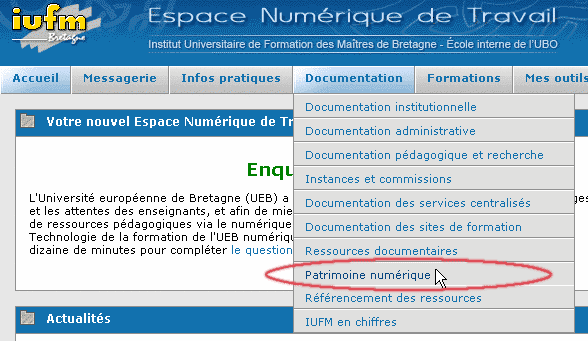
RECHERCHER DES RESSOURCES
Recherche simple
Par défaut, on arrive sur la page « Recherche avancée » du moteur de recherche. Toutefois, on peut réaliser une recherche simple sur cette page aussi :
- Dans le bloc « Recherche simple », taper un ou plusieurs mots.
- Cliquer sur le bouton « Rechercher ».
Le moteur fait une recherche dans le Titre de la ressource, sa description, ou les mots-clés associés à la ressource.
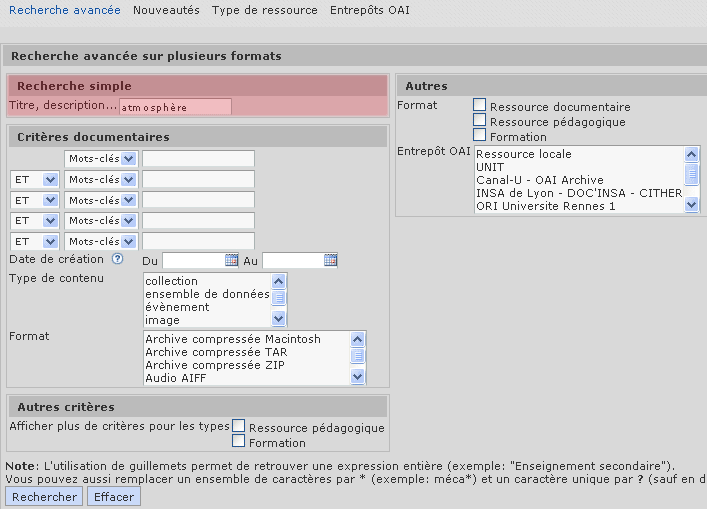
Cas d’une recherche simple sur le mot « atmosphère »
La page de résultats indique 25 ressources répondant aux critères de la recherche. La liste affiche notamment le titre, la description et l’origine de la ressource (nommée « Entrepôt »).
On peut trier les résultats par pertinence, par titre ou par date.
Le Titre est tronqué, mais un survol du titre avec la souris affiche le titre complet. Idem pour la description.
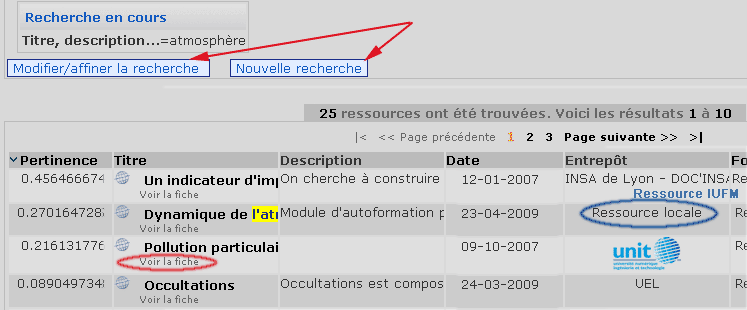
- Pour ouvrir la ressource, cliquer sur le « Titre ». Attention, il se peut que la ressource soit privée ; elle est alors non accessible.
- Pour voir la fiche descriptive de la ressource, cliquer sur « Voir la fiche ». On obtient :
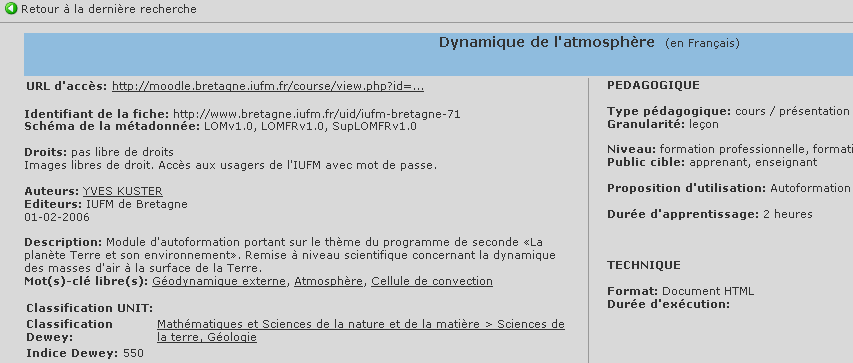
La notice renvoie toutes les données descriptives entrées lors du référencement de la ressource (auteurs, éditeur, classification, informations pédagogiques et/ou techniques…) Le lieu de stockage de la ressource est indiqué ; un clic sur l’URL ouvre la ressource (à condition qu’elle soit publique).
Un clic sur le nom de l’auteur permet de lister l’ensemble des ressources référencées de ce même auteur.
Pour passer de la fiche descriptive à la liste de résultats, cliquer sur la flèche verte « Retour à la dernière recherche ».
Pour passer de la liste de résultats au formulaire de recherche, cliquer sur les boutons « Modifier/affiner la recherche » ou « Nouvelle recherche ».
Recherche avancée
La recherche avancée permet une recherche plus précise, mieux ciblée, en combinant plusieurs critères
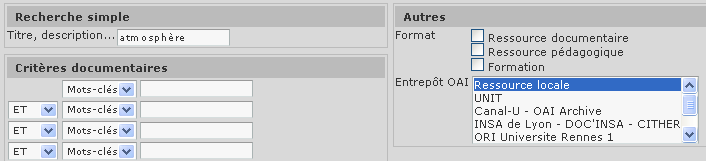
Dans cet exemple, en sélectionnant dans le bloc « Autres » : « Ressource locale » comme Entrepôt OAI, on réduit la liste de résultats aux ressources référencées à l’IUFM.
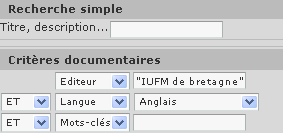
Dans cet exemple, on cherche les ressources en anglais ET dont l’éditeur est l’IUFM de Bretagne. Les expressions entières sont à placer entre guillemets. On trouve 1 résultat :

Dans les « Critères documentaires », on fait des recherches sur les mots-clés, les auteurs, les éditeurs, la langue et la discipline. Les opérateurs logiques sont ET, OU, SAUF.
Nous avons la possibilité d’afficher plus de critères de recherche en cochant dans le bloc « Autres critères » :
- soit « Ressource pédagogique »
- soit « Formation »
Il en résulte l’affichage de nouveaux blocs de recherche :
- Critères pédagogiques
- Critères de formations
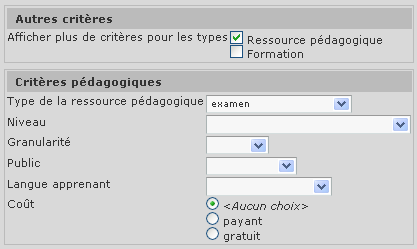
Les nouveautés
Pour afficher les dernières fiches locales et les dernières fiches moissonnées dans les autres établissements, on clique sur « Nouveautés »
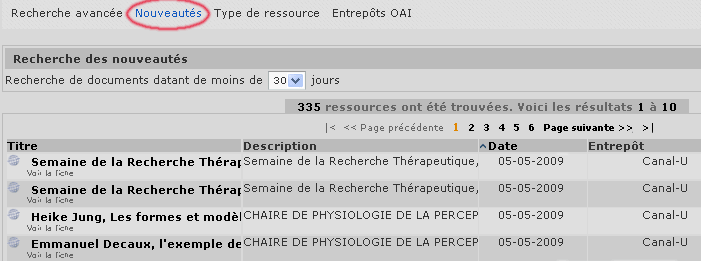
CIME (Cellule d’ingénierie Multimédia pour l’Enseignement)
IUFM de Bretagne
avril 2009